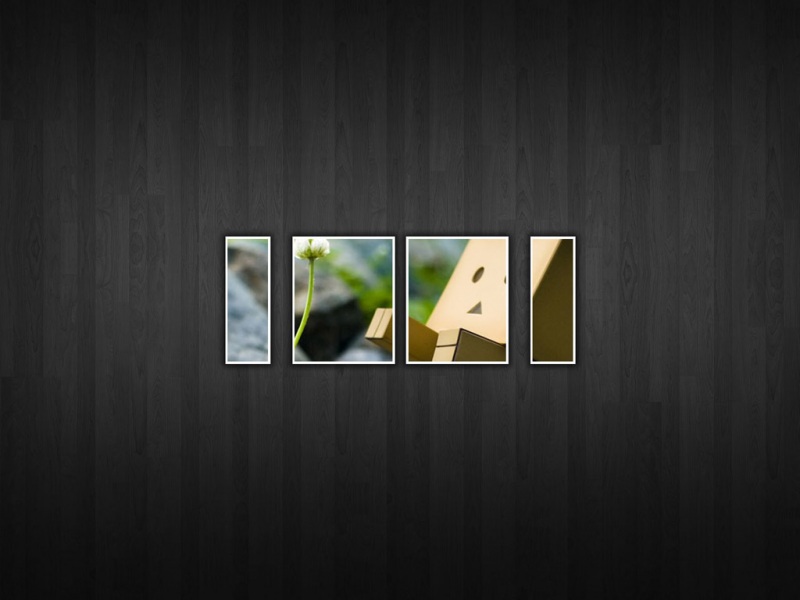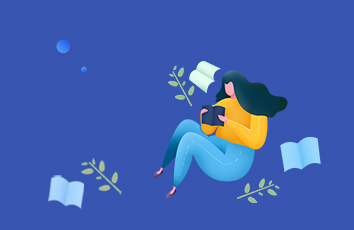计算机应用基础(windows 7+office )课件 第三章 Windows7操作系统.ppt.pdf-汇文网
计算机应用基础 ( windows 7office ) Windows 7的基本操作 文件与文件夹管理 3.1 3.2 第 3章 Windows 7操作系统 系统设置3.3 3.1.1 键盘及鼠标的使用 3.1.2 Windows 7桌面 3.1 Windows 7的基本操作 3.1.3 任务栏和 “开始菜单 ” 3.1.4 窗口与对话框 1组合键 2鼠标器操作 3鼠标指针光标 4选定和选择操作 3.1.1 键盘及鼠标的使用 1桌面图标 3.1.2 Windows 7桌面 桌面 图标 任 务 栏 桌面 背景 2桌面背景 3任务栏 快速启动区 “开始 ”按钮 任务按钮区 语言栏 系统提示区 “显示桌面 ”按钮 开始菜单 3.1.3 任务栏和 “ 开始菜单 ” 常用程序区 搜索栏 用户账户区 系 统 控 制 区 1窗口的外观 3.1.4 窗口与对话框 地址栏 导 航 窗 格 窗 口 工 作 区 标题 搜索 工具 2窗口的打开与关闭 3窗口的移动 4改变窗口大小 5排列多个窗口 6多窗口的切换 7对话框 选项卡 下拉列表框 数值框 文本框 按钮 单选按钮 复选按钮 3.2 文件与文件夹管理 3.2.1 文件与文件夹的基本知识 3.2.2 文件与文件夹的基本操作 3.2.3 磁盘的基本操作 3.2.1 文件与文件夹的基本知识 1磁盘 2文件 文件名 扩展名 文件图标 文件描述信息 3.2.2 文件与文件夹的基本操作 1设置文件与文件夹的显示方式 ( 1)单击窗口工具栏中的 按钮。 ( 2)在窗口空白处单击鼠标右键,在弹出的快捷菜单中选择 “查 看 ”命令,之后选择自己所需的显示方式。 2文件与文件夹的排序 ( 1)在窗口空白处单击鼠标右键,在弹出的快捷菜单中选 择 “排序方式 ”命令,之后选择自己所需的排序方式。 ( 2)当文件与文件夹的显示方式为 “详细信息 ”模式时, 每一列都会对应一个列标题,单击列标题或其右侧的 按钮即 可。 3新建文件或文件夹 4选择文件或文件夹 选择单个操作对象 选择多个相邻的操作对象 选择多个连续的对象 选择多个不连续的对象 选择窗口中全部对象 从左上角至右下角拖动出一个矩形 框 1、单击该文件 2、 按 shift键 , 并单击该文件 使用鼠标拖动的方法选择多个相邻的对象 选择多个连续文件 选择多个不连续的对象 按住 【 Ctrl】 键不放,依次单击所需要的对象即可。 5重命名文件或文件夹 6移动、复制文件或文件夹 ( 1)剪切、复制和粘贴的方法 ( 2)拖动的方法 将操作对象拖动 至目标窗口 7删除 /恢复文件或文件夹 ( 1)删除文件或文件夹 窗口工具栏 先选择操作对象,再选择 “组 织 ”菜单中的 “删除 ”命令 快捷菜单删除 键盘删除 拖动删除 ( 2)恢复被删除的文件或文件夹 8设置文件或文件夹的属性 文件属性对话框 “文件夹选项 ”对话框 查看隐藏的文件或文件夹 3.2.3 磁盘的基本操作 1磁盘清理 选择需清理的磁盘 选择垃圾文件类型并 清理 确定永久删除文件 8设置文件或文件夹的属性 文件属性对话框 “文件夹选项 ”对话框 查看隐藏的文件或文件夹 2磁盘碎片整理 磁盘碎片整理窗口 自动运行磁盘碎片整理程序 3.3 系统设置 3.3.1 设置日期和时间 3.3.2 区域和语言设置 3.3.3 添加或删除程序 3.3.4 网络地址配置 3.3.5 安装打印机驱动 3.3.6 共享文件及打印机 3.3.1 设置日期和时间 控制面板 设置时间和日期 附加时钟效果 Internet时间同步 3.3.2 区域和语言设置 区域和语言对话框 文本服务和输入语言 3.3.3 添加或删除程序 1添加程序 2软件卸载 ( 1)使用软件自带的卸载程序进行卸载 ( 2)使用 Windows 7控制面板进行卸载。 3.3.4 网络地址配置 1通过 “控制面板 ”设置 IP地址 “本地连接属性 ”对话框 IP地址设置 2通过命令的方式查看 IP地址 ( 1)单击 “开始 ”按钮,在 “搜索程序和文件 ”文本框中输入 后按 【 Enter】 键,会弹出类似于 DOS界面的窗口,在命令提 示符后输入 ipconfig/all. ( 2)按 【 Enter】 键执行该命令 . 3.3.5 安装打印机驱动 “设备与打印机 ”窗口 是否共享打印机开始安装打印机驱动 安装成功并设置为默认效果是否设置为默认打印机 3.3.6 共享文件及打印机 1共享文件夹 2共享打印机 ( 1)单击 “开始 ”按钮,选择 “设备和打印机 ”。 ( 2)对 HP Deskjet 5100图标单击鼠标右键,在弹出的快捷菜单中选择 “ 打印机属性 ”命令。 自动搜索可用的网络打印机 添加成功
计算机基础课件第三章ppt 计算机应用基础(windows 7+office )课件 第三章 Windows7操作系统.ppt.pdf-汇文网...